|
شيوه نصب مودم بر روي رايانه |
نصب خودكاربر روي رايانه و تبلت:
 مودم
شبه هواوي تبلتي
HSPA-E1750 يك در پوش نيمه كشويي دارد كه براحتي باز ميشود و سيمكارت
را داخل جايگاه آن گذاشته و سپس در پوش را سرجايش ميگذاريد. مودم
شبه هواوي تبلتي
HSPA-E1750 يك در پوش نيمه كشويي دارد كه براحتي باز ميشود و سيمكارت
را داخل جايگاه آن گذاشته و سپس در پوش را سرجايش ميگذاريد.
داخل
مودم شبه هواوي تبلتي
HSPA-E1750
تمامي داريورهاي سيستم عامل هاي موجود قرار گرفته و بمحض اتصال به پايانه يو اس بي،
مودم بطور خودكار نصب ميشود.
همانطور كه در صفحه قبل توضيح داده شد مودم هاي سري
HSPA-E1750 توسط
شركت هاي مختلف و با سخت افزار
E1750 و نرم افزار هاي مختلف توليد شده كه هر
كدام ميتوانند داراي فريم وير متفاوت با يكديگر باشند ولي عموما قابلت جايگزيني با
فريم وير هواوي
E1750 اصلي ميباشد و حتي امكانات سخت
افزاري بيشتري مثل MMS ... را در مودم فعال كند چراكه
سخت افزار مودم داراي اين امكانات ميباشد.
چنانكه بعد از نصب مواجه با فريم وير بزبان چيني شديد ميتوانيد دكمه ستينگ (با نماد
چرخ دنده) را زده و در يكي از گزينه ها كه بزبان چيني هست كشوي انگليش ظاهر ميشود و
آنرا دكمه زده تا بزبان انگليسي تبديل شود.

نصب مودم
شبه هواوي تبلتي
HSPA-E1750:
ابتدا مودم را به يو اس بي رايانه متصل كرده و قبلا نيز سيمكارتتان را در آن قرار
ميدهيد
بعد از مراحل نصب، مودم سيمكارت داخلي را شناسايي كرده و براحتي به اينترنت متصل ميشود.
توجه داشته باشيد كهدر صورت داشتن گزينه اتو ست اي پي ان، حتما علامت خورده باشد تا هر نوع اپراتوري كه
پيش گزينه مودم بوده باشد خودش آنرا منطبق به اي پي ان سيمكارت داخل مودم كند.
مع الوصف چنانكه شما مايل بساختن يك اتصال جديد براي سيمكارتتان هستيد مطابق شكل
ذيل دكمه هاي ستينگ-آپشن- پروفايل منيجر- نيو - را زده و يك نيو اي پي ان ساخته (تحت هر
نام دلخواه و براي فعال شدن كادر APN دكمه استاتيك را
زده و اي پي ان اپراتورتان را و ديال را همان ستاره
99 مربع نوشته) و سرانجام دكمه سيو
را ميزنيد. و دست آخر گزينه ديفالت را علامت ميزنيد. تا هميشه اين اتصال پيش گزينه
شود.
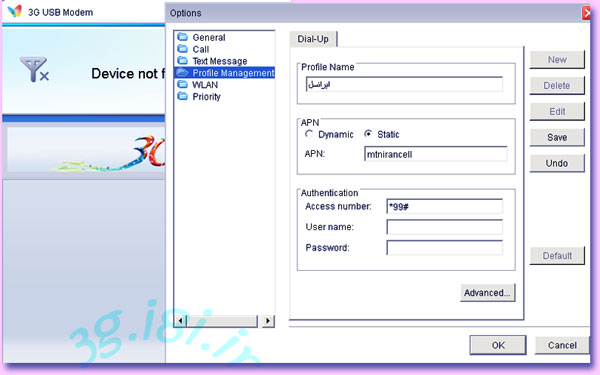
براي پيام كوتاه و يا مكالمه و يا شارژ سيمكارت ... از دكمه هايي كه در بخش
ستينگ و ديگر بخش ها وجود دارد استفاده نماييد.
توجه:
چنانكه مايل به جايگزيني با فريم وير مودمهواوي صلي هستيد ميتوانيد با ما تماس
بگيريد.
چنانكه در اتصال به اينترنت دچار مشكل شديد ميتوانيد به بخش هاي پشتيباني سايت
مراجعه نموده و يا با شماره تلفن ما تماس حاصل فرماييد.
شما ميتوانيد فعلا به اين سايت ما مراجعه نموده و پاسخ بسياري از سوالاتتان را
دريافت نماييد:
www.pp.i8i.ir
پرسش و پاسخ
در مورد تبلت ها نيز ميبايست با انجام يك پيكر بندي اي پي ان مربوطه را ساخته و
توسط آن به اينترنت وصل شويد..
بالاي صفحه
|